Kā kaut ko atkārtot Word 2013 katras lapas augšdaļā
Formatēšana ir svarīga jebkura jūsu izveidotā dokumenta sastāvdaļa, kas paredzēta lasīšanai kādam citam. Svarīgs dokumenta elements ir tas, vai tas notiek darbā, klubā vai kā uzdevums. Spēja pareizi noteikt, ko kāds lasa, ir svarīgs dokumenta elements.
Viens efektīvs veids, kā to paveikt, ir galvene. Virsraksts ir atkārtota sadaļa katras dokumenta lapas augšpusē, un tā ir piemērota vieta, kur ievietot virsrakstu, vārdu vai svarīgu informāciju par to, ko rakstāt. Papildu informācijai pievienojot galveni, jūs to varat viegli un ticami atkārtot katras dokumenta lapas augšpusē.
Pievienojiet atkārtotu informāciju Word 2013 lapas augšdaļā
Mēs strādāsim ar lapas galvenes sadaļu zemāk redzamajā apmācībā. Ierakstot kaut ko galvenē, tas tiks iekļauts katrā dokumenta lapā tajā pašā vietā. Daudzi cilvēki galvenes sadaļu izmanto, lai iegūtu informāciju, piemēram, lappušu numurus. Lapu numuru pievienošana programmā Word nedaudz atšķiras no galvenes rediģēšanas. Lasiet šeit, lai uzzinātu par lapu numuru izmantošanu Word 2013.
1. darbība: atveriet dokumentu Word 2013.
2. darbība: loga augšdaļā noklikšķiniet uz opcijas Ievietot .

3. darbība: loga augšpusē navigācijas lentes sadaļā Header and Footer noklikšķiniet uz pogas Header .
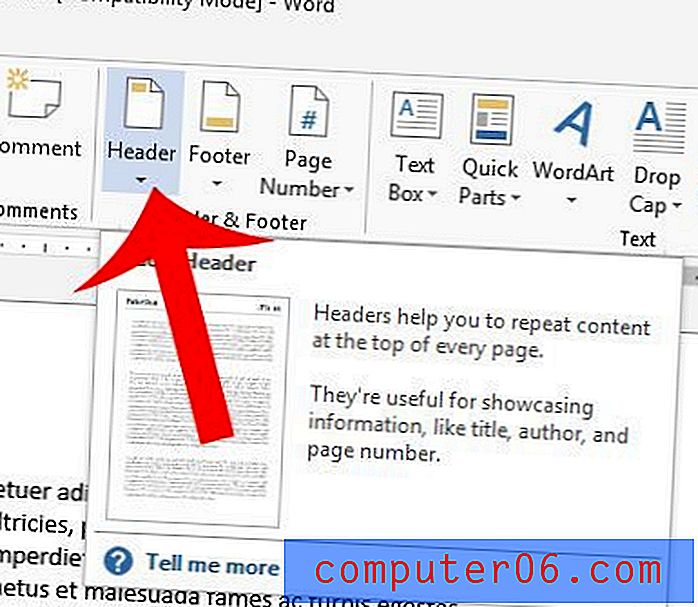
4. solis: atlasiet galvenes stilu, kas vislabāk atbilst jūsu vajadzībām.
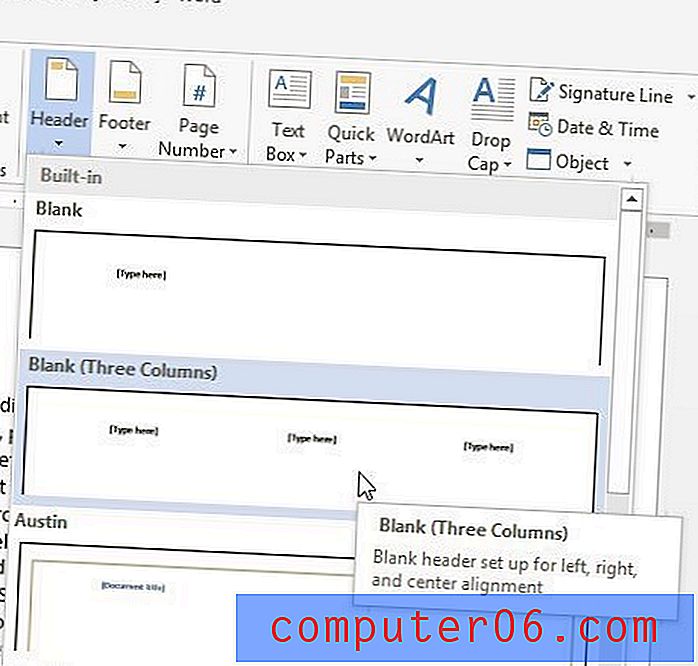
5. solis: noklikšķiniet uz galvenes un katras lapas augšdaļā pievienojiet informāciju, kuru vēlaties atkārtot.
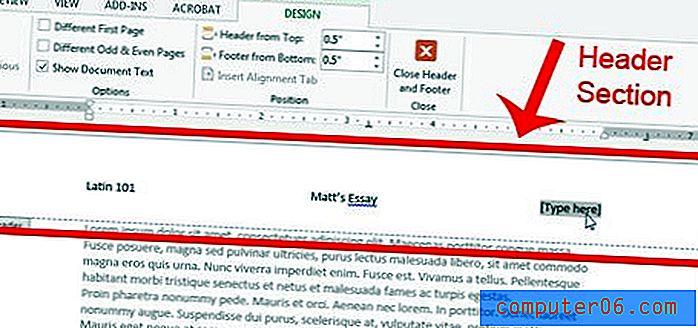
Varat atgriezties dokumenta pamattekstā, veicot dubultklikšķi uz jebkuras vietas lapas pamatdaļā. Pēc tam jūs varat nospiest Ctrl + P uz tastatūras, lai atvērtu drukas priekšskatījumu un pārliecinātos, ka dokuments izskatās tā, kā jūs vēlētos. Jūs varat atgriezties galvenes sadaļā, divreiz noklikšķinot uz teksta galvenes iekšpusē.
Varat apmeklēt Microsoft atbalsta vietni, lai iegūtu papildinformāciju par darbu ar galvenēm programmā Word 2013.



